Cách reset khôi phục cài đặt gốc điện thoại xiaomi
Reset khôi phục cài đặt gốc là một tính năng giúp điện thoại trở về như lúc mới mua, tăng tốc độ, sửa lỗi máy,… Thông thường khi mà dùng điện thoại lâu dài sẽ có dấu hiệu gặp các lỗi vặt và điện thoại bị chậm chạp hơn so với trước đây. Nếu không muốn bỏ một khoản tiền lớn để mua một chiếc điện thoại di động mới thì reset khôi phục cài đặt gốc là một lựa chọn rất đáng làm. Dưới đây là bài viết hướng dẫn reset khôi phục cài đặt gốc điện thoại xiaomi redmi 10, redmi note 10, poco m3. poco x3, mi lite, Redmi Note 11 Pro, Mi 11, Redmi K40 Pro, K30 Ultra 5G…
Nội dung chính
Lưu ý khi muốn khôi phục cài đặt gốc
Trước khi reset khôi phục cài đặt gốc hãy nhớ tài khoản Mi của bạn và tài khoản google để khi reset xong chúng ta sẽ cần đăng nhập để thiết lập cài đặt. Đăng xuất tài khoản Google thì khi khôi phục lại sẽ không phải đăng nhập. Nếu quên tài khoản Mi thì hãy tạo một tài khoản Mi trước khi reset điện thoại.
Chỉ nên thực hiện khôi phục cài đặt gốc khi thực sự cần thiết, bởi vì mọi dữ liệu như ảnh, video, ứng dụng, danh bạ, ghi chú sẽ bị xoá sau khi chúng ta khôi phục cài đặt gốc. Để không bị xóa dữ liệu như vậy thì các bạn nên sao lưu dữ liệu điện thoại của mình trước khi khôi phục cài đặt gốc. Cái bạn cần là các thứ lưu trong bộ nhớ trong, ảnh và video đã chụp, tải lên Google drive hay google ảnh để lưu online.
Nếu bạn muốn bỏ toàn bộ dữ liệu, đưa điện thoại trở về như ban đầu thì chỉ cần nhớ tài khoản Mi và Google và làm theo các bước sau đây nhé.
Cách khôi phục cài đặt gốc trong phần cài đặt
Bước 1: Đầu tiên các bạn mở ứng dụng Setting và kéo xuống chọn mục Cài đặt bổ sung.
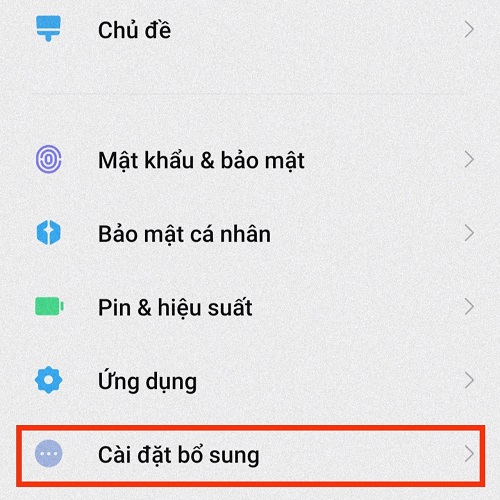
Bước 2: Sau đó kéo tiếp xuống dưới cùng, chọn mục Đặt lại dữ liệu gốc màu xanh nước biển như mình đã đánh dấu. Đặt lại toàn bộ phần mềm dữ liệu về trạng thái như lúc mới mua điện thoại. Các ứng dụng bạn đã cài sẽ biến mất. Dữ liệu bên trong bộ nhớ trong cũng sẽ mất. Danh bạ trong SIM không sao, danh bạ thường sẽ được lưu đồng bộ vào tài khoản Google, sau này bạn chỉ cần đăng nhập tài khoản Google Gmail đó là có danh bạ ngay.
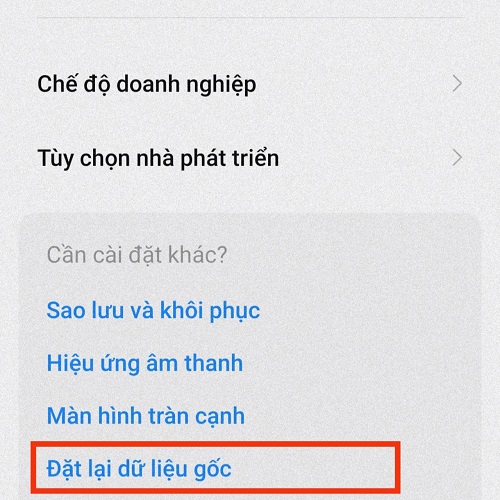
Nếu có thẻ nhớ thì hãy tháo thẻ nhớ ra đề phòng xóa nhầm thẻ nhớ.
Bước 3: Lúc này cũng ở dưới cùng màn hình, các bạn ấn chọn mục Xóa tất cả dữ liệu. Nếu yêu bạn cài mật khẩu thì hãy nhập mật khẩu điện thoại vào để xác nhận.
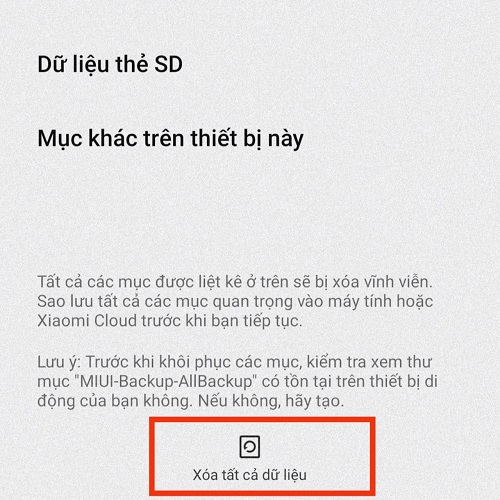
Bước 4: Lúc này tiếp tục chọn mục Đặt lại dữ liệu gốc. Sau đó chờ 10s rồi ấn chọn mục Tiếp theo và chờ 10s nữa rồi chọn Ok.
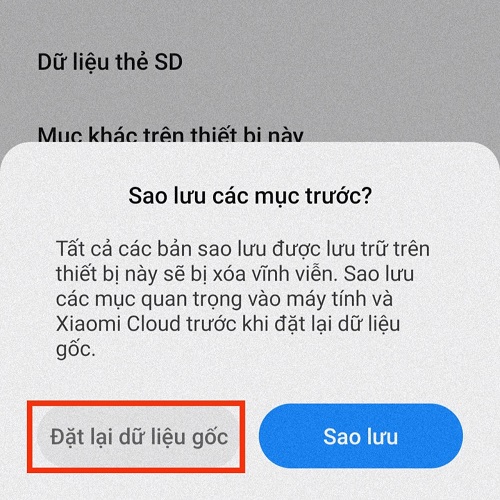
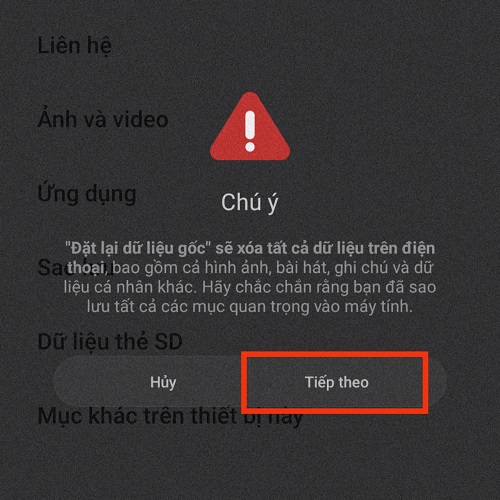
Sau khi quá trình tự động reset hoàn tất các bạn sẽ cần cài đặt lại điện thoại từ đầu như lúc mới đập hộp nhé.
Cách hard reset điện thoại xiaomi bằng phím cứng
Cách này dành cho những ai máy mở không lên hay có vấn đề không reset được bằng cách trên.
Bước 1: Tắt nguồn điện thoại, sau đó ấn giữ 2 phím Nguồn + Tăng âm lượng.
Bước 2: Ấn phím tăng – giảm âm lượng để di chuyển tới dòng chữ Wipe Data (Xóa dữ liệu).
Bước 3: Dùng phím nguồn chọn mục Wipe data > chọn tiếp Wipe All Data (Xóa tất cả dữ liệu).
Bước 4: Dùng phím tăng giảm âm lượng di chuyển đến mục Confirm (Xác nhận) và ấn phím Nguồn để chọn.
Bước 5: Đợi load xong, khi giao diện hiển thị hiện ra thì nhấn vào Back to main menu.
Bước 6: Nhấn Reboot (Khởi động lại)> Nhấn chọn Reboot to System (Khởi động lại hệ thống) là xong.
Đợi máy reset xong và cài đặt lại mọi thứ từ đầu như chiếc điện thoại mới.
- Cách cài nhạc chuông cho điện thoại Xiaomi Redmi Note 14 Pro, Note 14 Pro Plus
- Something Went Wrong là gì? Cách khắc phục ra sao? Toàn Tập
- Cách thay đổi nhạc chuông Xiaomi 15 Pro, Redmi Note 14 Pro Plus
- Tải ảnh đại diện Tiktok, Download tiktok thumbnail online tool
- Rắn hổ mang chúa – Bị cắn có độc không, phân biệt với rắn hổ mang bành thường, ăn gì?

Nguyễn Duy Kỳ18/11/2025 Wiki 0

Nguyễn Duy Kỳ21/10/2025 Hệ điều hành Windows 0

Nguyễn Duy Kỳ21/10/2025 Hệ điều hành Windows 0

Nguyễn Duy Kỳ01/10/2025 Người Nổi Tiếng 0

Nguyễn Duy Kỳ07/08/2025 Điện thoại Smartphone 0

Nguyễn Duy Kỳ07/08/2025 Điện thoại Smartphone 0